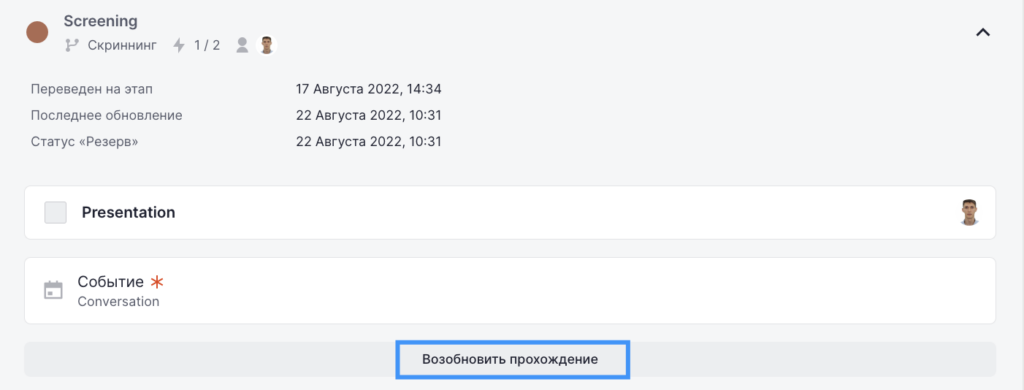Все прохождения кандидата по вакансиям отображаются в правом верхнем углу в профиле кандидата.
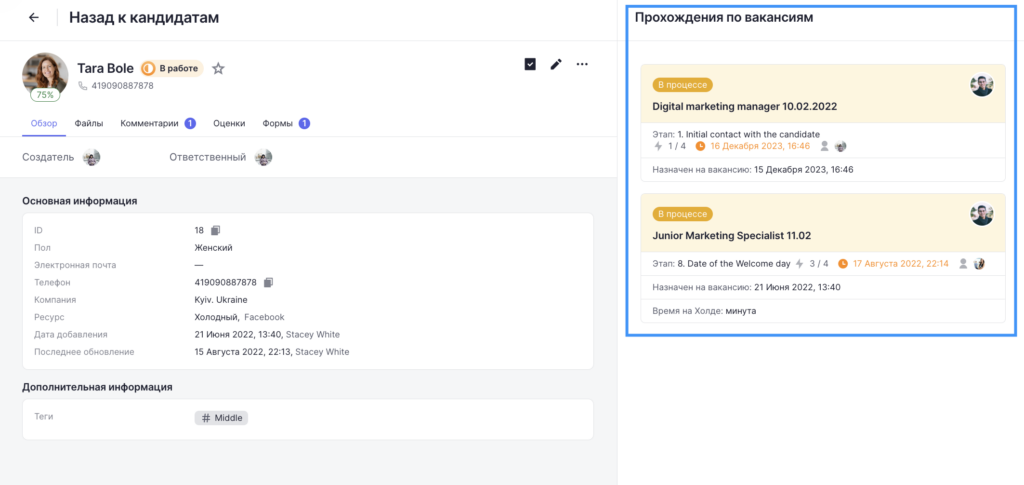
Если у вас нет доступа к пространству, в котором находится вакансия прохождения кандидата, вы не увидите прохождение кандидата по этой вакансии. Однако будет отображён информационный блок о том, что у кандидата есть прохождения из пространств, недоступных вам.
Для того, чтобы посмотреть этапы найма и ознакомиться с действиями, и более подробной информацией о прохождении кандидата по вакансии — необходимо нажать на название вакансии. Вы увидите краткую информацию о вакансии, этапы и действия, предусмотренные в прохождении. Для того, чтобы ознакомиться с каждым этапом отдельно — необходимо нажать на любую область интересующего этапа.
Если хотите узнать больше о вакансии — нажмите на иконку возле названия вакансии и тогда вы перейдете на страницу вакансии.
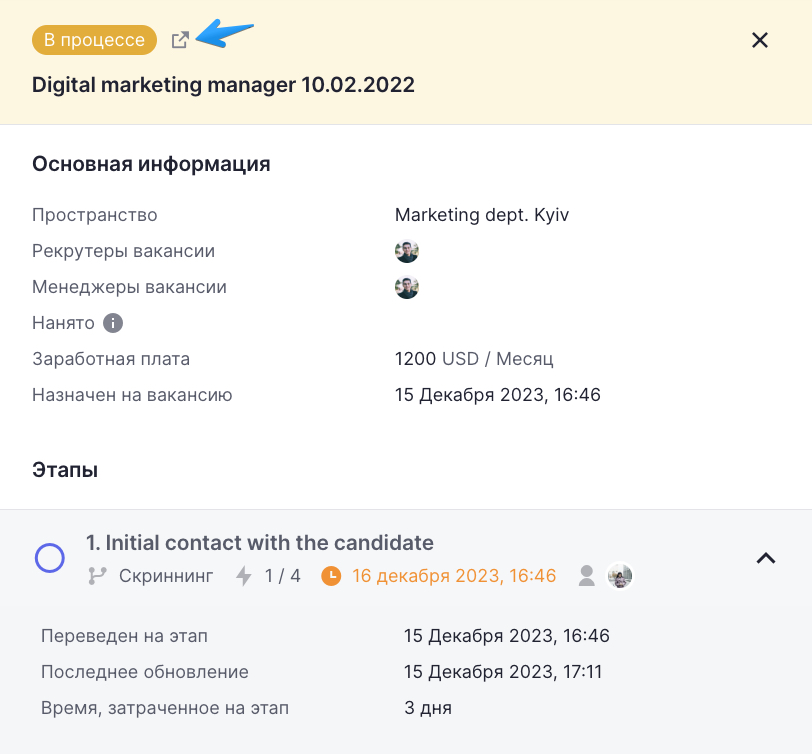
Если вы были выбраны ответственным за выполнения действия на этапе или за принятие решения по этапу, кнопки Добавить, Отказать и Одобрить будут активны.
Если вы не являетесь ответственным за выполнение действий и принятие решения, эти кнопки будут для вас заблокированы. Для того, чтобы узнать кто ответственен за этап, необходимо:
- Навести курсор на иконку справа у этапа или у действия. Вы увидите фамилию пользователя.

- Перейти в вакансию. Если у вас есть доступ на редактирование — перейдите на этап добавления этапов найма и посмотрите, кто выбран ответственным за этапы и действия.
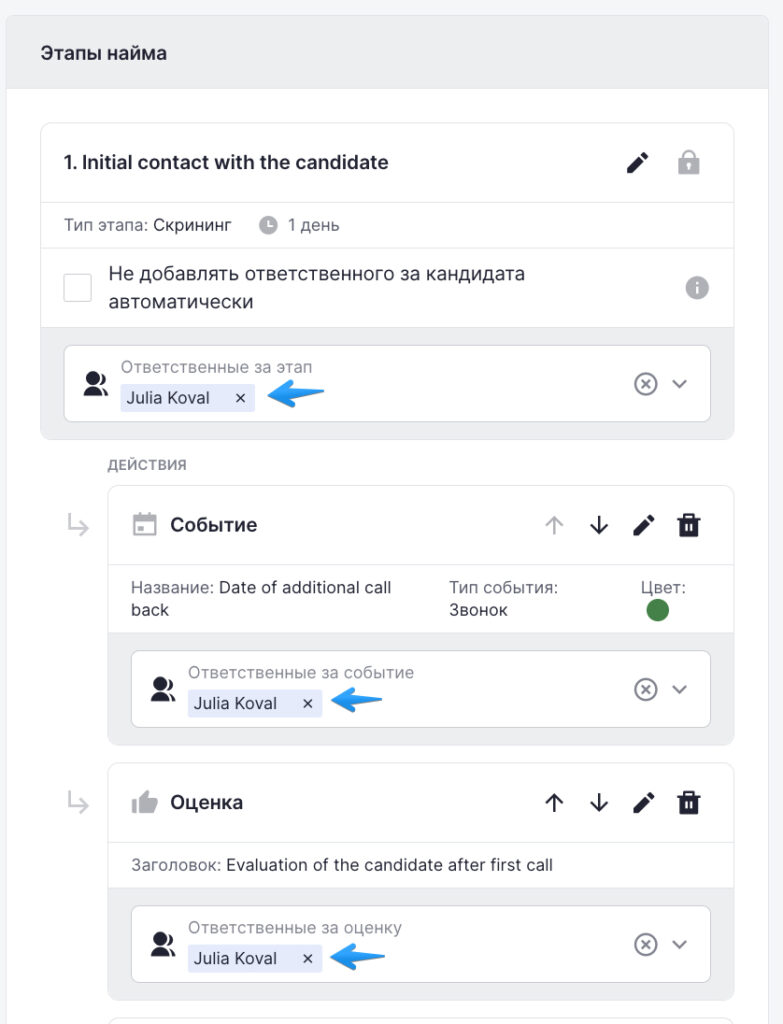
Кнопка «Одобрить» означает, что вы одобряете кандидата на текущем этапе и переводите его на следующий. После того, как этап одобрен, система фиксирует время и ФИО пользователя, который одобрил кандидата. Если обязательные действия на этапе не выполнены, кнопка будет заблокирована (как на скриншоте ниже)
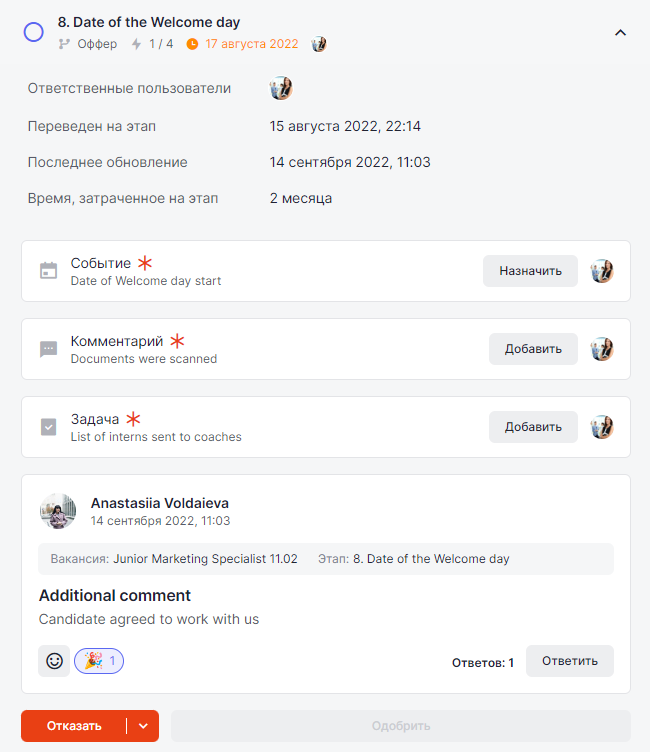
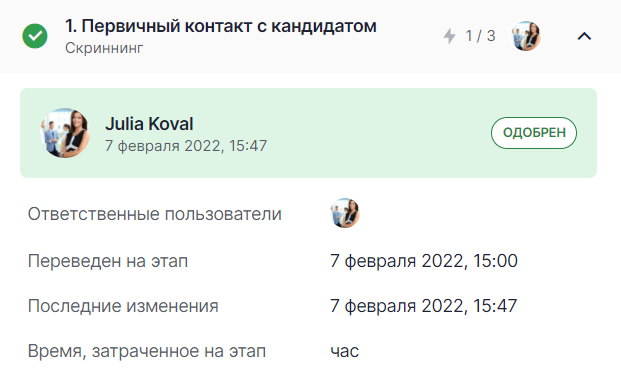
Кнопка «Отказать» означает, что вы отклоняете кандидата на текущем этапе. Необходимо будет выбрать причину отклонения (См. Причины отказа компании, Причины отказа кандидата)
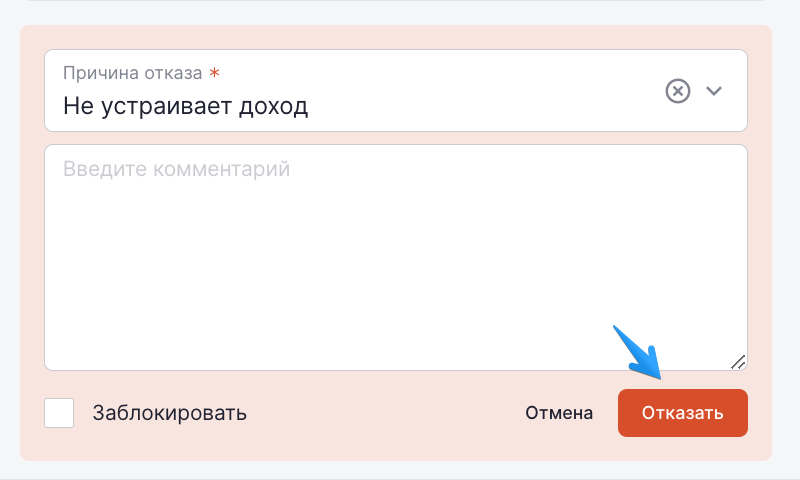
Возле кнопки «Отказать» есть выпадающее меню, при нажатии на которое открываются дополнительные действия с кандидатом (См. Статусы прохождения по вакансии).
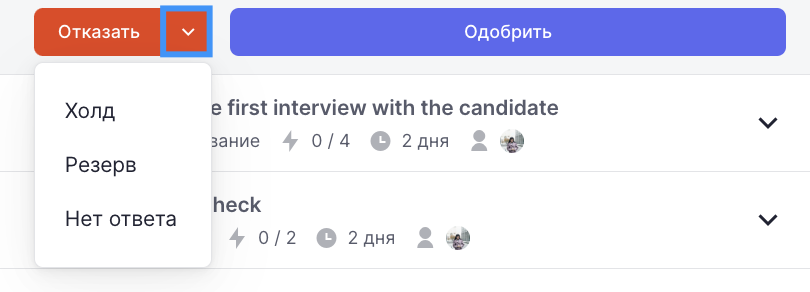
Вы можете восстановить прохождение, если оно получило статус «Холд», «Резерв», «Отказ», «Нет ответа» или «Нанято».
Обратите внимание, что восстановить прохождение могут пользователи, которые ответственны за этап или у которых есть настройка роли «Принятие решения на текущем этапе».